Buscador técnico de documentos
A lo largo de nuestra carrera profesional como arquitectos, ingenieros, urbanistas, etc. tendremos que realizar búsquedas en Internet sobre documentación (libros, PDF, presentaciones, etc) para realizar trabajos o simplemente como consulta.
Los resultados obtenidos en Internet para unas búsquedas determinadas no siempre nos aportan la información que queremos, y, siendo sinceros, podemos pasar unas cuantas horas viendo páginas donde no llegaremos a ninguna parte o llenas de «spam» (Ver artículo cómo encontrar libros de arquitectura).
El otro día hablando con un compañero informático nos comentó que Google permite crear un buscador personalizado para obtener información de mejor calidad si sabes algo de programación. Enseguida pensamos que necesitábamos un buscador especializado en el sector de la arquitectura, obras, ingeniería, diseño urbanismo, etc. pero que únicamente nos proporcionará documentación.
Para entender la herramienta gratuita que hemos creado y que exclusivamente aporta documentación podemos ver la siguiente imagen:
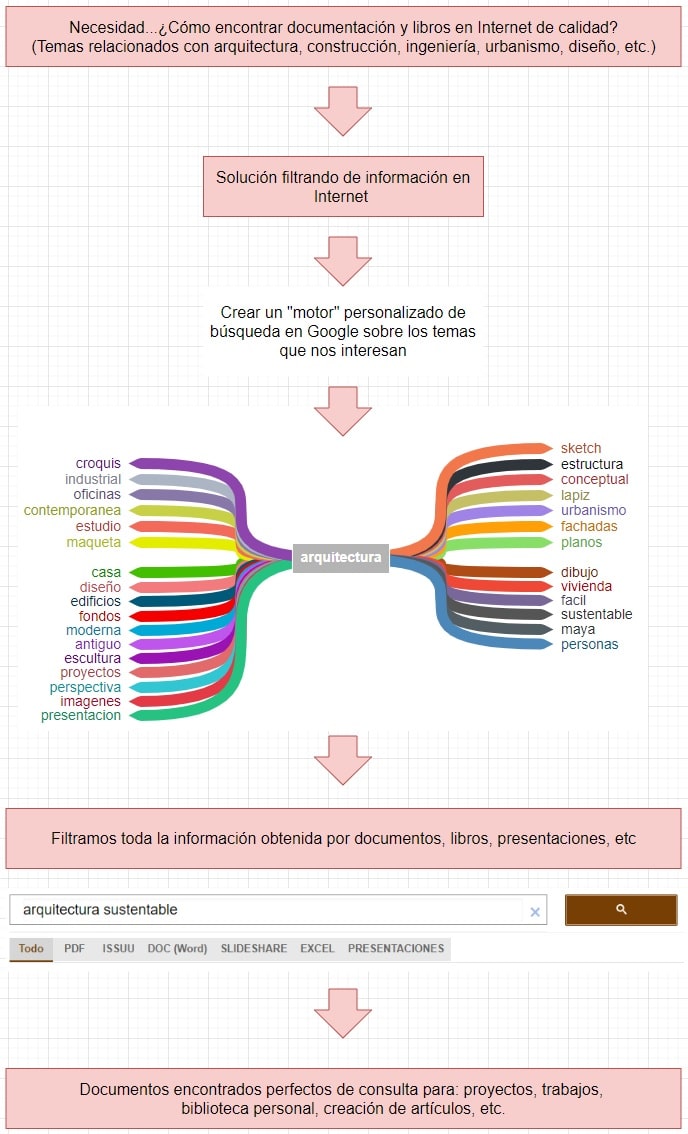
A partir de aquí empezamos a trabajar para crear una herramienta en formato buscador que primero, fuera totalmente gratuita, y, en segundo lugar, que únicamente nos proporcionará documentación relacionada con la arquitectura, ingeniería, obras, etc.
¿Cómo es el buscador personalizado de documentación?
En realidad, funciona parecido al buscador típico de Google dónde introduciremos un término «X» y nos arroja una serie de resultados. Para que lo entendamos de forma esquemática hemos creado la siguiente infografía:
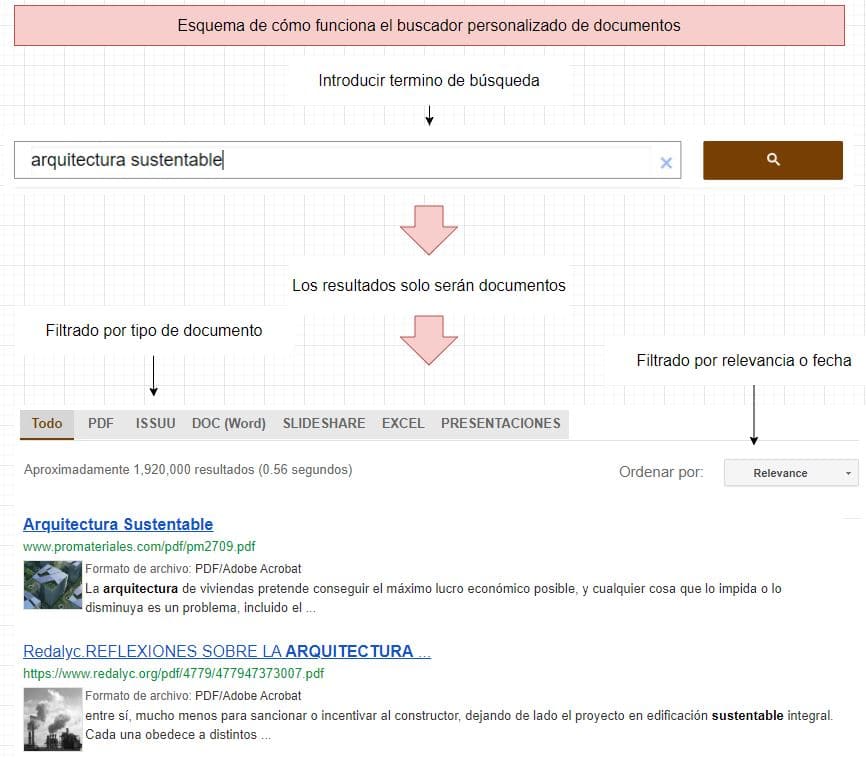
La herramienta funciona con cualquier idioma. Una vez se introducen un término, los resultados se pueden filtrar por tipo de documentos (PDF, Word, Excel, etc) y por relevancia o por fecha que se ha introducido en Internet.
¿Qué documentación encontraremos en la herramienta?
En primer lugar, debemos de entender que el buscador filtra la información que encontramos en Internet cuando buscamos un término «X» en el buscador de Google.
Aunque existen cientos de archivos diferentes que etiquetan a documentos. Nosotros hemos depurado los más comunes y que utilizamos todos, archivos tipo: .txt, .csv, .pdf, .ppt, .ppx, .pptx, .xls, .xml, .xlsx, .xltm, .doc, .docm, .docx.

Además, hemos incluido dos portales web que alojan en sus servidores millones de documentos, la plataforma ISSUU y Slideshare, con la peculiaridad que son de acceso gratuito y no necesitamos registrarnos para ver toda la documentación. En la herramienta veremos varias pestañas y son:
- Pestaña Todos. Aquí aparecen todos los documentos, pero no se depuran por tipo de archivo.
- Pestaña PDF. Aquí únicamente aparecerán documentos etiquetados como PDF
- Pestaña DOC (Word). Únicamente aparecerán documentos de Microsoft Word dónde hemos incluido con las extensiones; .doc, .docm, .docx.
- Pestaña Excel. Únicamente aparecerán documentos de Microsoft Excel dónde hemos incluido con las extensiones; .xls, .xml, .xlsx, .xltm.
- Pestaña Presentaciones. Únicamente aparecerán documentos que son presentaciones en formato Power Point dónde hemos incluido con las extensiones; .ppt, .ppx, .pptx.
- Pestaña ISSUU. Aquí únicamente aparecerán documentos alojados en la plataforma te issuu.com (En esta plataforma hay todo tipo de documentación; desde presentaciones hasta libros completos, por poner ejemplos)
- Pestaña Slideshare. Aquí únicamente aparecerán documentos alojados en la plataforma te slideshare.net (En esta plataforma hay todo tipo de documentación; desde presentaciones hasta libros completos, por poner ejemplos). Hay que tener en cuenta que esta web pertenece a LinkedIn y que la mayoría de documentos, que se suben a esta plataforma aparecerán en Slideshare.
Recordamos que en este artículo vimos cómo encontrar tesis doctorales sobre cualquier campo y desde organismos o universidades a nivel mundial.
¿Cuántos documentos encontramos al realizar una búsqueda en la herramienta?
Aunque evidentemente dependerá del término o frase de búsqueda, de la información alojada en los servidores de Google y el tipo de archivo, hay que entender algún punto.
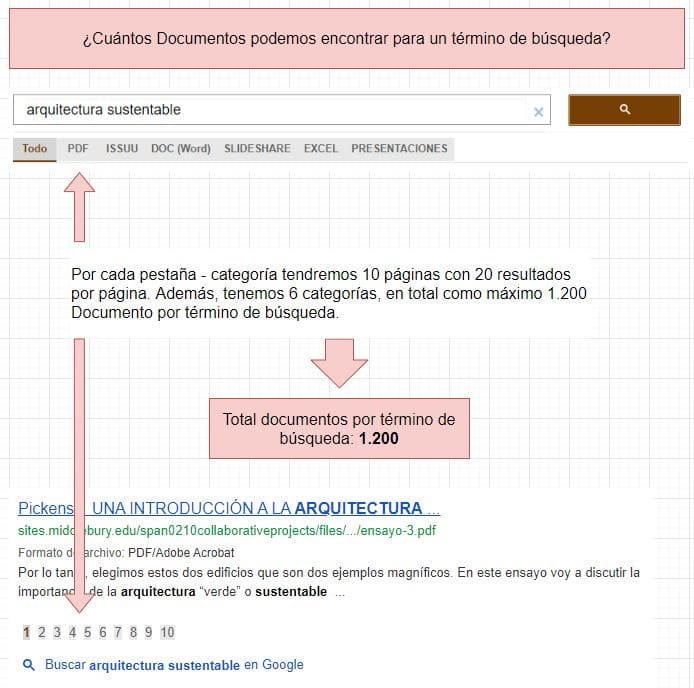
Con la herramienta, puedes encontrar 1.200 Documentos sobre un término de búsqueda especifico
Tenemos que considerar que, para que sea un buscador gratis, no utilizamos lo que se llama el «API de Google» ni tampoco el Google Academico por sus restricciones. Pero, por cada termino de búsqueda tendremos 10 páginas con 20 resultados que serán individuales por cada categoría (Hay 6 categorías). Así que el máximo de documentos por un término será de 200 Documentos por categoría, que, si miramos y multiplicamos por las categorías individuales, tendríamos en total 1.200 Documentos de consulta por término de búsqueda ¡Una locura!
¿Qué hay que tener en cuenta en el buscador?
Cuando se crea este buscador dentro de la plataforma de Google indicamos palabras clave al motor de búsqueda. Las palabras clave describen el contenido o el tema del motor de búsqueda y se utilizan para ajustar los resultados sobre temáticas concretas.
Hemos incluido muchos términos relacionados con la temática de la construcción, arquitectura, obras, ingeniería, temas industriales, temas de diseño o de urbanismo. Por poner un ejemplo, solo para el término arquitectura y sus temas relacionados:
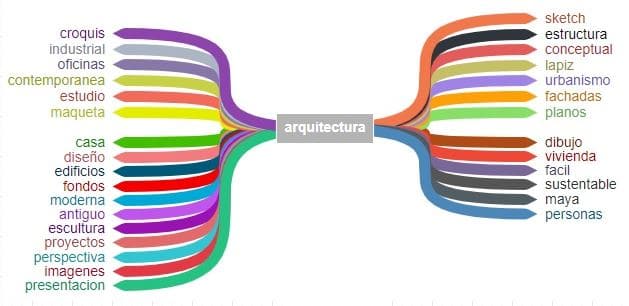
Aunque en el buscador se pueden practicar búsquedas no relacionadas con las temáticas anteriormente indicadas, en realidad, la herramienta no está preparada para ofrecer información de calidad en otros sectores comunes.
Otro tema que debemos de entender son los resultados con los archivos referentes a las pestañas – categorías de: DOC (Word), Excel y Presentaciones (Power Point).
Por el tipo de archivos que son (.doc, .docm, .docx, .xls, .xml, .xlsx, .xltm, .ppt, .ppx, .pptx) y como se comporta al subirlos a una web, en el 80% de los casos son y producen descargas directas al pinchar en el resultado (Esto también sucede con una búsqueda normal en Google), a diferencia del PDF (que se alojan en webs y los veremos desde la propia web donde está alojado).
También tenemos que comentar que para las categorías del Excel y Presentaciones (Power Point) no siempre vamos a encontrar tantos resultados como en las otras pestañas.
¿Dónde puedo acceder a la herramienta de búsqueda personalizada?
Puedes encontrarla desde la herramienta de búsqueda especifica de documentos desde AQUÍ. Pronto la añadiremos en la HOME del portal de OVACEN para que sea más accesible para todos.
Con esta herramienta no inventamos nada nuevo, pero creemos que puede ser de mucha utilidad para aquella gente que quiere filtrar documentos de una forma adecuada y encontrar documentación válida sin perder demasiado tiempo «buceando» en Internet.
Si te ha gustado el artículo, compártelo!
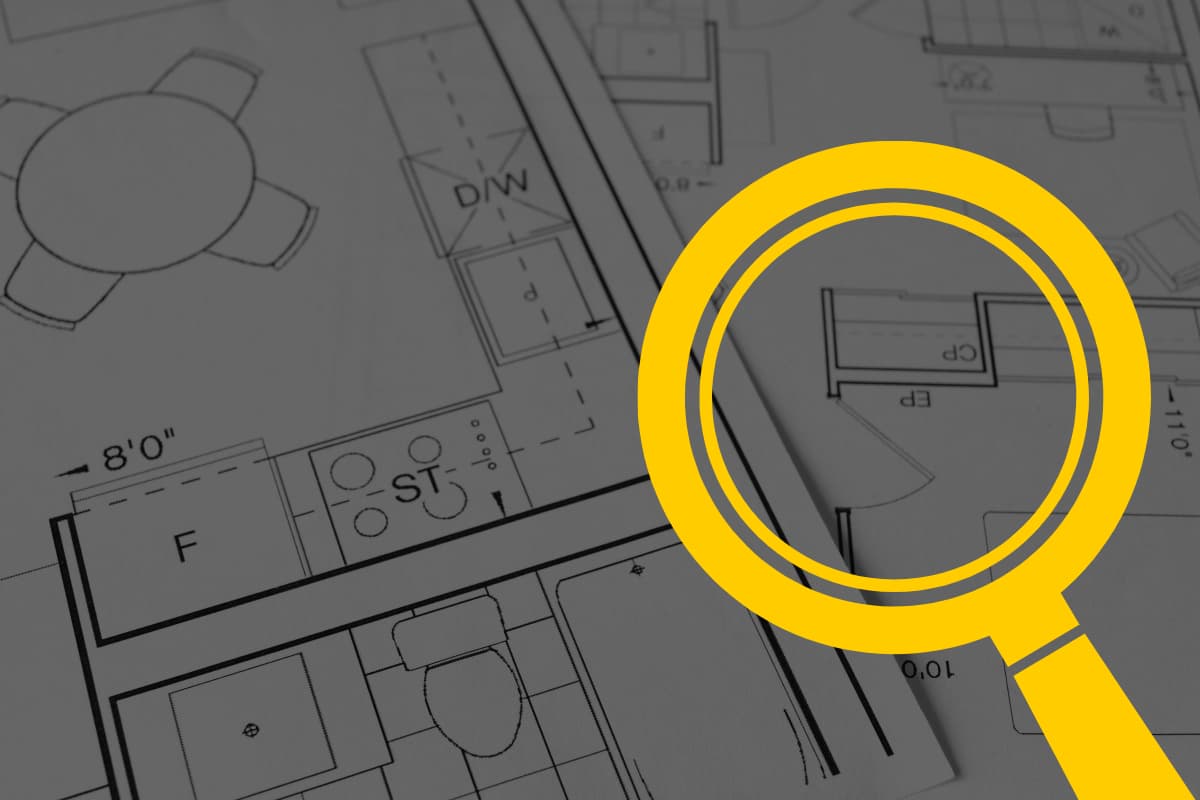

buena opción
Me gusta, porque da la orientación necesaria para concretar la búsqueda y hacerla más directa,eficiente y mas rápida.
Todo bien
Me gustaría poder obtener búsquedas de esta forma, gracias
Hola. en el artículo, por el final se indica un enlace en rojo de donde está la herramienta. También puedes poner – pinchar en el navegador el siguiente enlace https://ovacen.com/buscador-documentos/ y accederas. Un saludo